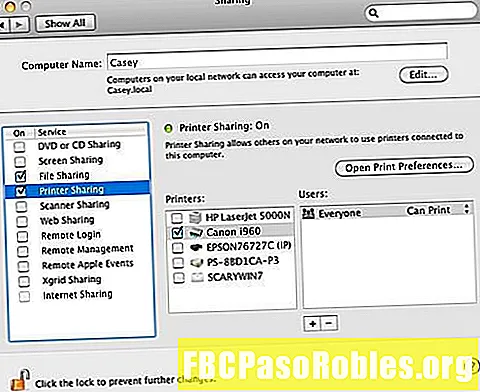
Tartalom
- Állítsa be a nyomtatómegosztást egy régi Mac számítógépen
- Amire szükséged van
- Konfigurálja a munkacsoport nevét
- A munkacsoport nevének megváltoztatása Mac rendszeren
- Engedélyezze a nyomtatómegosztást a Mac számítógépen
- A nyomtatómegosztás engedélyezése
- Adja hozzá a megosztott nyomtatót a Windows 7 rendszerhez
- Adjon hozzá egy megosztott nyomtatót a Win 7-hez
- A megosztott nyomtató használata
- Néhány szempont, amelyet figyelembe kell venni
Állítsa be a nyomtatómegosztást egy régi Mac számítógépen

A nyomtató megosztása az otthoni vagy kisvállalkozások helyi hálózatának egyik leggyakoribb felhasználása. A nyomtatómegosztás csökkentheti a költségeket azáltal, hogy csökkenti a vásárolni kívánt nyomtatók számát.
2020 januárjától a Microsoft már nem támogatja a Windows 7 rendszert. Javasoljuk, hogy frissítsen a Windows 10-re, hogy továbbra is megkapja a biztonsági frissítéseket és a műszaki támogatást.
Ebben a lépésről lépésre bemutatjuk, hogyan lehet megosztani az OS X 10.6 (Snow Leopard) rendszert futtató Mac rendszerhez csatlakoztatott nyomtatót a Windows 7 rendszert futtató számítógéppel.
A Mac nyomtató megosztása három részből áll: ellenőrzi, hogy számítógépei egy közös munkacsoportban vannak-e, lehetővé teszi a nyomtató megosztását a Mac rendszeren, és csatlakoztatást létesít egy hálózati nyomtatóhoz a Win 7 PC-n.
Amire szükséged van
- Működő hálózat, akár Wi-Fi, akár vezetékes Ethernet.
- Olyan nyomtató, amely közvetlenül kapcsolódik az Mac OS X 10.6.x (Snow Leopard) rendszert futtató Mac számítógéphez.
- A hálózaton lévő PC-k és Mac-ek általános munkacsoportneve.
- Körülbelül fél óra az időd.
Konfigurálja a munkacsoport nevét

A Windows 7 a WORKGROUP alapértelmezett munkacsoportnevet használja. Ha még nem módosította a munkacsoport nevét a hálózathoz csatlakoztatott Windows számítógépeken, akkor készen áll a indulásra, mert a Mac létrehoz egy alapértelmezett WORKGROUP munkacsoportnevet a Windows gépekhez történő csatlakozáshoz.
Ha megváltoztatta a Windows munkacsoport nevét, akkor meg kell változtatnia a Mac munkacsoport nevét, hogy megfeleljen.
A munkacsoport nevének megváltoztatása Mac rendszeren
-
Dob Rendszerbeállítások a dokkból vagy alma menü.
-
választ Hálózat.
-
Tól Elhelyezkedés legördülő menüben válassza a lehetőséget Helyek szerkesztése.
-
Válassza ki az aktív tartózkodási helyét a helyoldal listáján. Az aktív helyet általában hívják Automatikus és talán az egyetlen bejegyzés a lapon.
-
Válassza ki a lánckerék gombot, majd válassza a lehetőséget Másolat helye az előugró menüből.
-
Írjon be egy új nevet a másodpéldányhoz, vagy használja az alapértelmezett nevet, amely az "Automatikus másolás".
-
választ Kész.
-
választ Fejlett > WINS.
-
Ban,-ben Munkacsoport szövegmezőbe írja be a munkacsoport nevét.
-
választ rendben > Alkalmaz.
Miután rákattintott az „Alkalmaz” gombra, a hálózati kapcsolat megszakad. Néhány pillanat múlva a hálózati kapcsolat újra létrejön, a létrehozott új munkacsoportnévvel.
Engedélyezze a nyomtatómegosztást a Mac számítógépen

Ahhoz, hogy a Mac nyomtató megosztása működjön, engedélyeznie kell a nyomtató megosztási funkciót a Mac rendszeren. Feltételezzük, hogy van már olyan nyomtatója a Mac-hez csatlakoztatva, amelyet meg akarja osztani a hálózatán.
A nyomtatómegosztás engedélyezése
-
Dob Rendszerbeállítások a dokkból vagy alma menü.
-
választ Internet és hálózatépítés > megosztása.
-
A Megosztási beállítások ablaktáblában található a Mac rendszeren futtatható elérhető szolgáltatások listája. Helyezzen be egy pipát a Nyomtató megosztása elem a szolgáltatások listájában.
-
Miután a nyomtatómegosztást bekapcsolta, megjelenik a megosztásra rendelkezésre álló nyomtatók listája. Helyezzen egy pipát a megosztani kívánt nyomtató neve mellé, majd zárja be a Rendszerbeállítások elemet.
A Mac most engedélyezi a hálózat többi számítógépének a megosztott nyomtató megosztását.
Adja hozzá a megosztott nyomtatót a Windows 7 rendszerhez

A Mac nyomtató megosztásának utolsó lépése a megosztott nyomtató hozzáadása a Win 7 PC-hez.
Adjon hozzá egy megosztott nyomtatót a Win 7-hez
-
választ Rajt > eszközök > nyomtatók.
-
A Nyomtatók ablakban válassza a lehetőséget Adjon hozzá egy nyomtatót az eszköztárról.
-
Ban,-ben Nyomtató hozzáadása ablakban válassza a lehetőséget Adjon hozzá egy hálózati, vezeték nélküli vagy Bluetooth nyomtatót.
-
A Adjon hozzá egy nyomtatót varázsló ellenőrzi a hálózaton elérhető nyomtatókat. Amint a varázsló befejezi a keresést, megjelenik a hálózaton elérhető összes nyomtató listája. Válassza ki a megosztott Mac nyomtatót az elérhető nyomtatók listájából, majd válassza a lehetőséget Következő.
-
Figyelmeztető üzenet jelenik meg arról, hogy a nyomtatóhoz nincs telepítve a megfelelő nyomtatóillesztő. Ez rendben van, mert a Mac számítógépén nincs telepítve Windows nyomtatóillesztő. választ rendben hogy megkezdje az illesztőprogram telepítését a Windows 7 rendszerben, hogy beszéljen a megosztott Mac nyomtatóval.
-
A Adjon hozzá egy nyomtatót A varázsló két oszlopos listát jelenít meg. Alatt Gyártó oszlopban válassza ki a Mac-hez csatlakoztatott nyomtató gyártmányát.
-
Alatt nyomtatók oszlopban válassza ki a Mac-hez csatolt nyomtató modell nevét, majd válassza a lehetőséget rendben.
-
A Nyomtató hozzáadása varázsló befejezi a telepítési folyamatot, és egy ablakot jelenít meg, amelyen módosíthatja a nyomtatók nevét, ahogyan a Windows 7 PC-n megjelenik. Végezzen bármilyen változtatást a kívánt névben, majd válassza a lehetőséget Következő.
-
A Nyomtató hozzáadása varázsló megjelenít egy ablakot, amelyben megkérdezi, hogy szeretné-e az új nyomtatókat alapértelmezettként beállítani a Windows 7 PC-hez. Ugyanebben az ablakban tesztoldalt is kinyomtathat. Ez egy jó ötlet, mivel lehetővé teszi annak biztosítását, hogy a nyomtatómegosztás működjön. választ Nyomtasson ki egy tesztoldalt.
-
választ Befejez a nyomtató megosztási folyamatának befejezéséhez.
A megosztott nyomtató használata

A Mac megosztott nyomtatójának használata a Windows 7 számítógépről nem különbözik attól, mintha a nyomtatót közvetlenül csatlakoztatnák a Win 7 számítógéphez. Az összes Win 7 alkalmazás látja a megosztott nyomtatót, mintha fizikailag csatlakoztatta volna a számítógépéhez.
Néhány szempont, amelyet figyelembe kell venni
- Ahhoz, hogy a megosztott nyomtató a hálózaton hozzáférhető legyen, a Mac számítógépét be kell kapcsolni.
- Előfordulhat, hogy egyes nyomtatótulajdonságok nem érhetők el a hálózaton keresztül. Lehet, hogy például nem tudja meghatározni a megosztott nyomtató fogyóeszközeinek állapotát, például azt, hogy mennyi tinta maradt, vagy hogy a papírtálca üres. Ez nyomtatónként, valamint nyomtatóillesztőnként és nyomtatóillesztőnként változik.
- A hálózatról történő nyomtatás megakadályozhatja, hogy a Mac aludjon.
- Lehetséges, hogy az alvó Mac nem képes válaszolni a hálózati számítógépek nyomtató igényeire.

